科技、数学期刊排版时经常使用MathType公式编辑器作为word文档的辅助工具,可编辑文档中的所有公式。掌握MathType公式编辑器的使用方法,有利于加快排版速度。本文将介绍几种MathType公式编......
2021-09-28 103 MathType在期刊排版中的应用
使用MathType编辑公式使我们的工作方便很多,但是在使用时很多数学公式中的字体不止一种,正体和斜体混合,怎样设置才能使MathType正斜体实现呢?
具体操作如下:
1.输入好公式后,选中需要设置为正体的字符,选择“样式”——“定义”,将变量的“斜体”前面的勾去掉,根据需要勾选“粗体”,此时公式中的这是字符都会成为正体。
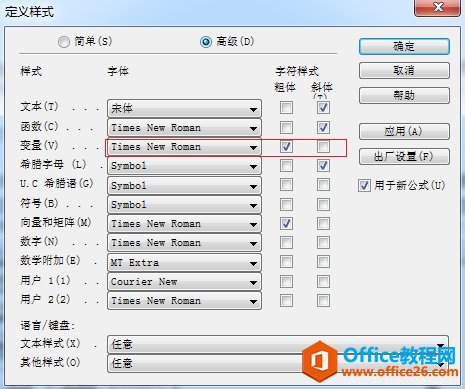
2.选择“样式”——“定义”,将函数的“斜体”勾上,确定保存即可。
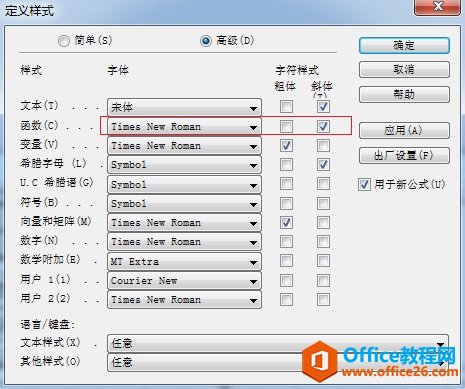
3.选中要设置为斜体的字符,选择“样式”——“函数”,字符就变成斜体了。

以上内容向大家介绍了MathType字体正斜混输的方法,方法很简单,只需要将所需要的字符设置为不同的MathType样式就可以了,并且对相应的样式进行设置。
标签: MathType字体正斜体混输入
相关文章

科技、数学期刊排版时经常使用MathType公式编辑器作为word文档的辅助工具,可编辑文档中的所有公式。掌握MathType公式编辑器的使用方法,有利于加快排版速度。本文将介绍几种MathType公式编......
2021-09-28 103 MathType在期刊排版中的应用

MathType应用比较广泛,可以适用于700+种应用程序和网站,其中MathType与Microsoftoffice就有着很好的兼容性,单击word文档中的插入-对象-MathType6.0equation,即可打开MathType公式编辑器界面,在编辑框......
2021-09-28 462 MathType应用教程

在制作图形标注时,人们往往采用文本框加文字的方式,但文本框的边框样式及内部边距都要设一遍,操作起来比较繁琐,往往都是几个文本框叠加在一起,很难将他们分辨出来,使用MathTyp......
2021-09-28 179 MathType数学公式编辑器 MathType设置图形标注